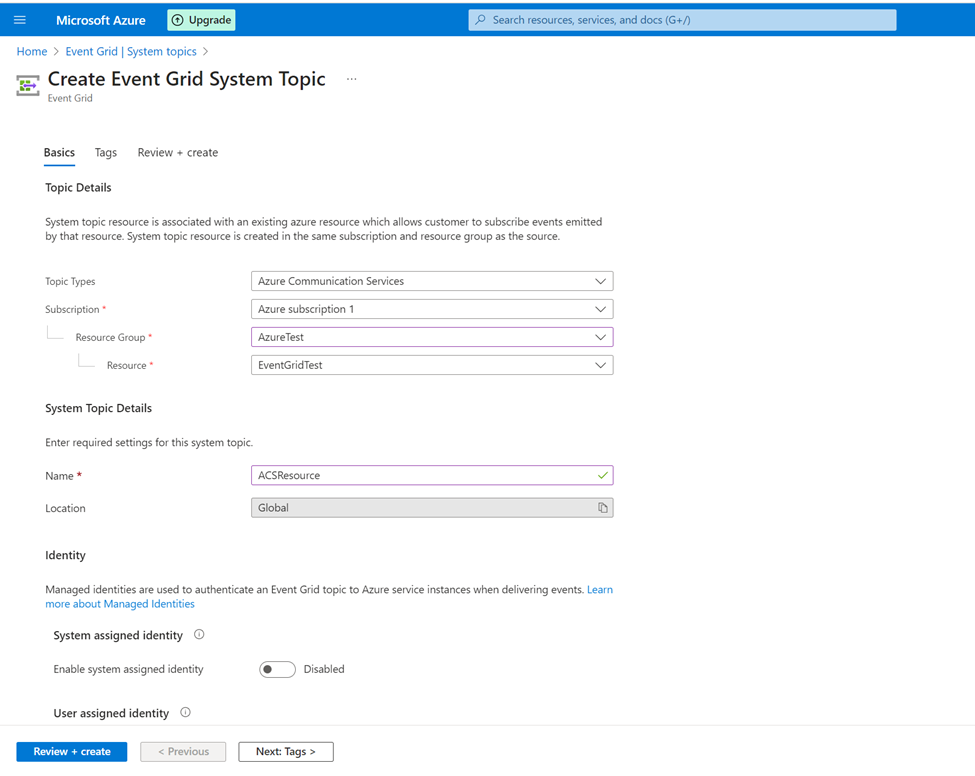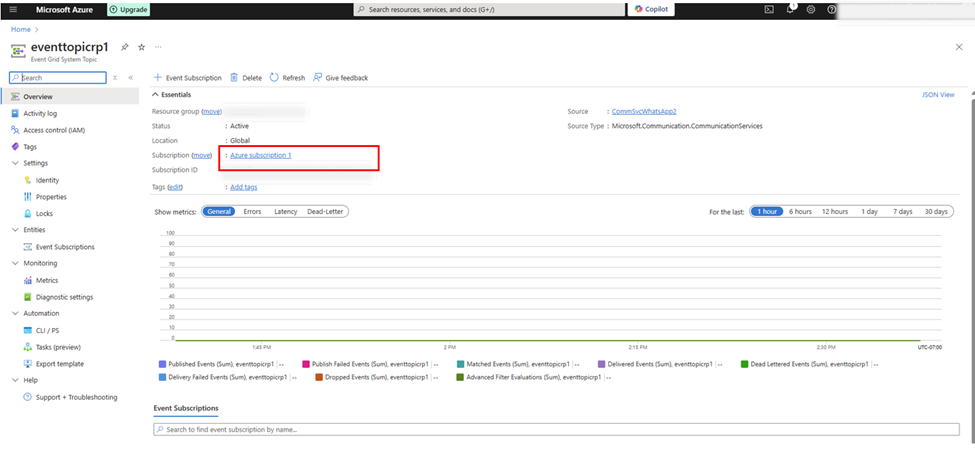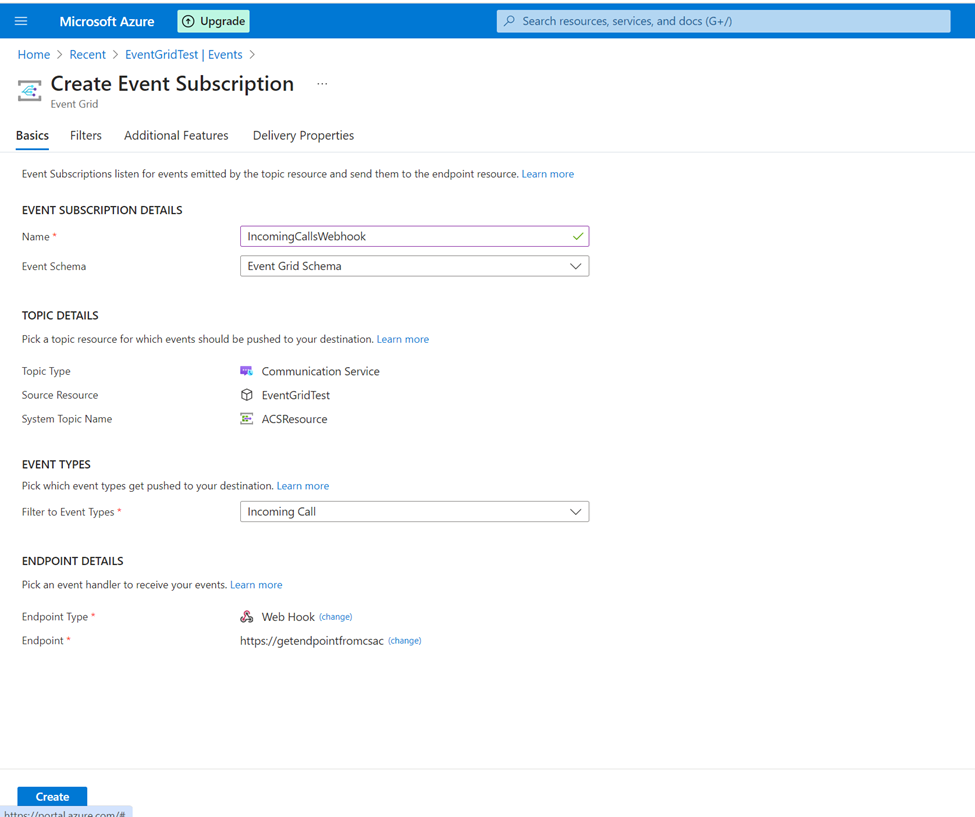ตั้งค่าสายเรียกเข้า บันทึกการโทร และบริการ SMS
Azure Communication Services ผสานรวมกับ Azure Event Grid เพื่อส่งการแจ้งเตือนเหตุการณ์แบบเรียลไทม์สำหรับแชท โทรศัพท์ SMS วิดีโอ และเหตุการณ์การโทรด้วยเสียง Azure Event Grid จะใช้การสมัครรับข้อมูลเหตุการณ์เพื่อส่งข้อความเหตุการณ์ไปยังสมาชิก
ในการเปิดใช้การบันทึกเสียงการโทรและบริการ SMS ก่อนอื่นคุณต้องกำหนดค่าแอปพลิเคชันของคุณเพื่อฟังเหตุการณ์ Azure Communication Services โดยการลงทะเบียน หัวข้อระบบของตารางเหตุการณ์ จากนั้น สมัครรับเหตุการณ์สายเรียกเข้า การบันทึกการโทร หรือ SMS โดยการสร้างการสมัครใช้งานกริดเหตุการณ์บนพอร์ทัล Azure
สำคัญ
- คุณต้องเป็นเจ้าของ การลงทะเบียนแอป จึงจะสร้างการสมัครใช้งาน Event Grid ได้
- คุณสามารถตั้งค่า webhook ตำแหน่งข้อมูล ได้ครั้งละหนึ่งตัวโดยใช้ขั้นตอนต่อไปนี้ หากต้องการเปิดใช้งานบริการสายเรียกเข้า SMS และบันทึกการโทร คุณต้องทำตามขั้นตอนซ้ำเพื่อตั้งค่าเว็บฮุก ตำแหน่งข้อมูล สำหรับแต่ละบริการเหล่านี้
- คุณจะต้องสร้างการสมัครรับข้อมูลกิจกรรมใหม่สำหรับประเภทกิจกรรมแต่ละประเภท อย่าอัปเดตการสมัครรับข้อมูลกิจกรรมที่มีอยู่โดยการเปลี่ยนประเภทกิจกรรม
- เมื่อคุณเชื่อมต่อการสมัครใช้งานเหตุการณ์ของคุณ คุณต้องใช้รหัสแอปพลิเคชัน (ไคลเอ็นต์) และรหัสผู้เช่า (ไดเรกทอรี) เดียวกันสำหรับการลงทะเบียนแอป เหมือนกับที่คุณทำเมื่อคุณเชื่อมต่อกับทรัพยากร Azure ของคุณเป็นครั้งแรก หากต้องการรับแอปกริดเหตุการณ์และ ID ผู้เช่า ให้ไปที่ รับ ID แอปพลิเคชันและผู้เช่าจาก Power Apps พอร์ทัล
สร้างกริดกิจกรรม หัวข้อของระบบ
เปิดบริการ หัวข้อระบบตารางเหตุการณ์ บนพอร์ทัล Azure
สร้าง Event Grid ใหม่ หัวข้อของระบบ จากนั้นบนแท็บ พื้นฐาน ให้เพิ่มข้อมูลต่อไปนี้:
หัวข้อ ประเภท: Azure Communication Services
การสมัครสมาชิก: เลือกการสมัครของคุณ
กลุ่มทรัพยากร : เลือกกลุ่มทรัพยากรที่ทรัพยากร Azure Communication Services ของคุณตั้งอยู่
ทรัพยากร: เลือกทรัพยากร Azure Communication Services ที่คุณต้องการเชื่อมต่อกับ Dynamics 365 ส่วนบริการลูกค้า
ระบุ ชื่อ ในส่วน หัวข้อของระบบ รายละเอียด
เรียนรู้เพิ่มเติมได้ที่ สร้างและปรับใช้ Event Grid หัวข้อของระบบ
บนหน้า หัวข้อระบบของตารางเหตุการณ์ ที่สร้างไว้ เลือกลิงค์ การสมัครใช้งาน
ในหน้าการสมัครใช้ทรัพยากร ให้เลือก การตั้งค่า>ผู้ให้บริการทรัพยากร จากนั้นตรวจสอบว่าผู้ให้บริการ Microsoft.EventGrid แสดงเป็น ลงทะเบียนแล้วหรือไม่ หากไม่ได้ลงทะเบียนตารางเหตุการณ์ ให้เลือกเรกคอร์ด แล้วเลือก ลงทะเบียนใหม่ เพื่อลงทะเบียน
ตั้งค่าเว็บฮุกสำหรับรับสายเรียกเข้า
เปิดทรัพยากรในพอร์ทัล Azure เลือก เหตุการณ์ แล้วเลือก การสมัครใช้งานเหตุการณ์
บนแท็บ พื้นฐาน ให้ป้อนรายละเอียดต่อไปนี้:
ชื่อ: ป้อนชื่อสำหรับการสมัครรับข้อมูลเหตุการณ์การบันทึก
โครงร่างเหตุการณ์: เลือก โครงร่างกริดเหตุการณ์ ในรายการ
หัวข้อ ประเภท: เลือก Azure Communication Services ในรายการ
การสมัครสมาชิก: เลือกการสมัครสมาชิกของคุณในรายการ
กลุ่มทรัพยากร: เลือกกลุ่มทรัพยากร
ทรัพยากร: เลือกทรัพยากร
หัวข้อของระบบ ชื่อ: ฟิลด์นี้จะถูกกรอกชื่อ หัวข้อของระบบ ที่คุณสร้างขึ้นโดยอัตโนมัติ อย่างไรก็ตาม หากคุณเห็นค่าหลายค่า ให้เลือกชื่อหัวข้อระบบเฉพาะจากรายการ
กรองตามประเภทของเหตุการณ์: คุณสามารถกรองเหตุการณ์สำหรับการบันทึกการโทร สายเรียกเข้า หรือบริการ SMS
- หากต้องการกรองประเภทเหตุการณ์สำหรับบริการการโทร ให้เลือก สายเรียกเข้า ในรายการ
ตำแหน่งข้อมูล ประเภท: เลือก Web Hook ในรายการ
ตำแหน่งข้อมูล: เลือก เลือก ตำแหน่งข้อมูล จากนั้นจึงป้อนสายเรียกเข้า webhook ตำแหน่งข้อมูล จากศูนย์การดูแลระบบ ศูนย์การจัดการ Customer Service หรือ ศูนย์บริการลูกค้า ไปที่ ช่องทาง>หมายเลขโทรศัพท์>ขั้นสูง>จัดการ Azure Communication Services เพื่อรับตำแหน่งข้อมูล webhook ต่อไปนี้:
เลือกแท็บ คุณลักษณะเพิ่มเติม เลือกช่องทำเครื่องหมาย ใช้ Microsoft Entra การตรวจสอบสิทธิ์ จากนั้นป้อนรายละเอียดต่อไปนี้ เรียนรู้เพิ่มเติมเกี่ยวกับค่าเหล่านี้ได้ในส่วน รับ ID แอปพลิเคชันและผู้เช่าจาก Power Apps พอร์ทัล ในบทความนี้
- Microsoft Entra ID ผู้เช่า: ป้อน ID ผู้เช่า (ไดเร็กทอรี) ของทรัพยากร Azure ของคุณ
- Microsoft Entra ID หรือ URI ของแอปพลิเคชัน: ป้อน ID แอปพลิเคชัน (ไคลเอนต์) ของทรัพยากร Azure ของคุณ
เลือก สร้าง เพื่อสร้างตำแหน่งข้อมูลการสมัครใช้งานของเหตุการณ์สำหรับการบันทึกเสียง
อาจใช้เวลาถึง 15 นาทีในการซิงค์ ถ้าคุณได้รับข้อผิดพลาดเช่น "การตรวจสอบความถูกต้องของแฮนด์เชค Webhook ล้มเหลว" ให้ลองขั้นตอนนี้ใหม่อีกครั้งหลังจากนั้นสักครู่
ตั้งค่าการบันทึกการโทรผ่านเว็บฮุก
ทำตามขั้นตอนใน ตั้งค่าเว็บฮุกสายเรียกเข้า แต่ในตัวกรองตามประเภทเหตุการณ์ ให้เลือก เลือกสถานะไฟล์บันทึกที่อัปเดต ในรายการ
สำหรับ ตำแหน่งข้อมูล พิมพ์ เลือก Web Hook ในรายการ
สำหรับ ตำแหน่งข้อมูล ให้เลือก เลือก ตำแหน่งข้อมูล จากนั้นป้อนเว็บฮุกการบันทึก ตำแหน่งข้อมูล จากศูนย์ดูแลระบบ ขั้นตอน หรือ ศูนย์บริการลูกค้า ไปที่ ช่องทาง>หมายเลขโทรศัพท์>ขั้นสูง>จัดการบริการการสื่อสาร Azure>การบันทึก Web Hook ตำแหน่งข้อมูล
เลือกแท็บ คุณลักษณะเพิ่มเติม เลือกช่องทำเครื่องหมาย ใช้ Microsoft Entra การตรวจสอบสิทธิ์ จากนั้นป้อนรายละเอียดต่อไปนี้ หากต้องการข้อมูลเกี่ยวกับค่าเหล่านี้ โปรดไปที่ส่วน รับ ID แอปและผู้เช่า Event Grid จาก Power Apps พอร์ทัล
- Microsoft Entra ID ผู้เช่า: ป้อน ID ผู้เช่า (ไดเร็กทอรี) ของทรัพยากร Azure ของคุณ
- Microsoft Entra ID หรือ URL แอปพลิเคชัน: ป้อน ID แอปพลิเคชัน (ไคลเอนต์) ของทรัพยากร Azure ของคุณ
เลือก สร้าง เพื่อสร้างตำแหน่งข้อมูลการสมัครใช้งานของเหตุการณ์สำหรับการบันทึกเสียง
การซิงค์อาจใช้เวลาถึง 15 นาที หากคุณพบข้อผิดพลาด เช่น "การตรวจสอบการจับมือ Webhook ล้มเหลว" ให้ลองวิธีนี้อีกครั้งหลังจากผ่านไปไม่กี่นาที
ตั้งค่าเว็บฮุก SMS
ทำตามขั้นตอนในส่วน ตั้งค่าเว็บฮุกสายเรียกเข้า แต่ในตัวกรองตามประเภทเหตุการณ์ ให้เลือก ได้รับ SMS และได้รับรายงานการจัดส่ง SMS ในรายการ
สำหรับ ตำแหน่งข้อมูล พิมพ์ เลือก Web Hook ในรายการ
สำหรับ ตำแหน่งข้อมูล ให้เลือก เลือก ตำแหน่งข้อมูล จากนั้นป้อนเว็บฮุกการบันทึก ตำแหน่งข้อมูล จากศูนย์ดูแลระบบ ศูนย์บริการลูกค้า หรือ ศูนย์การจัดการ Customer Service ไปที่ ช่องทาง>หมายเลขโทรศัพท์>ขั้นสูง>จัดการบริการการสื่อสาร Azure>SMS Web Hook ตำแหน่งข้อมูล
เลือกแท็บ คุณลักษณะเพิ่มเติม เลือกช่องทำเครื่องหมาย ใช้ Microsoft Entra การตรวจสอบสิทธิ์ จากนั้นป้อนรายละเอียดต่อไปนี้ สำหรับข้อมูลเกี่ยวกับค่าเหล่านี้ โปรดไปที่ รับ ID แอปและผู้เช่า Event Grid จากส่วน Power Apps พอร์ทัล
- Microsoft Entra ID ผู้เช่า: ป้อน ID ผู้เช่า (ไดเร็กทอรี) ของทรัพยากร Azure ของคุณ
- Microsoft Entra ID หรือ URL แอปพลิเคชัน: ป้อน ID แอปพลิเคชัน (ไคลเอนต์) ของทรัพยากร Azure ของคุณ
เลือก สร้าง เพื่อสร้างตำแหน่งข้อมูลการสมัครใช้งานของเหตุการณ์สำหรับการบันทึกเสียง
การซิงค์อาจใช้เวลาถึง 15 นาที หากคุณพบข้อผิดพลาด เช่น "การตรวจสอบการจับมือ Webhook ล้มเหลว" ให้ลองวิธีนี้อีกครั้งหลังจากผ่านไปไม่กี่นาที
เชื่อมต่อทรัพยากร Azure ใหม่จากสแต็กเสียงที่มีอยู่ไปยังสแต็กเสียงที่ได้รับการปรับปรุง
หากคุณกำลังย้ายข้อมูลจากสแต็กเสียงที่มีอยู่ไปยังสแต็กเสียงที่ปรับปรุงแล้ว ให้ใช้วิดีโอต่อไปนี้เพื่อให้แน่ใจว่า Event Grid ของคุณได้รับการกำหนดค่าอย่างถูกต้องสำหรับสายเรียกเข้าและการบันทึก
รับแอป Event Grid และ ID ผู้เช่าจากพอร์ทัล Power Apps
หมายเหตุ
ใช้วิธีนี้เฉพาะเมื่อคุณมีปัญหาในการรับ ID จาก Power Apps พอร์ทัล หากต้องการรับ ID จาก Azure Portal ให้ค้นหา "การลงทะเบียนแอป" และค้นหาการลงทะเบียนสำหรับทรัพยากร Azure Communication Services ที่เชื่อมต่อของคุณ คัดลอก ID แอปพลิเคชัน (ไคลเอนต์) เพื่อเติมในช่อง ID แอปพลิเคชันของ Event Grid และ ID ไดเรกทอรี (ผู้เช่า) เพื่อเติมในช่อง ID ผู้เช่าของ Event Grid
เปิดพอร์ทัล Power Apps และสภาพแวดล้อมของคุณ
ในแผนผังเว็บไซต์ เลือก Dataverse>ตาราง>ทั้งหมด
ค้นหาตาราง รายการการตั้งค่าผู้ให้บริการระบบสื่อสาร และเปิด
ในส่วน คอลัมน์และข้อมูลรายการการตั้งค่าผู้ให้บริการระบบสื่อสาร ดูฟิลด์ EventGridAppID และ EventGripAppTenantID ในคอลัมน์ คีย์ และจดบันทึกค่ารหัสที่สอดคล้องกันจากคอลัมน์ ค่า